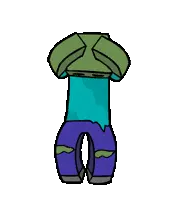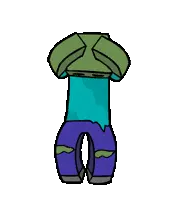Bonjour et bienvenue à vous dans ce tutoriel qui va vous apprendre à installer des plugins et des mods sur votre serveur.
Avant de commencer, je pars du principe que vous savez comment utiliser un logiciel SFTP comme WinSCP ou FileZilla. Si ce n'est pas le cas, suivez ce tutoriel : https://minestrator.com/blog/article/gestion-serveur-winscp-filezilla
Ensuite, il est impératif que votre serveur fonctionne sous Forge ou Fabric (et autres alternatives) pour que vos mods fonctionnent. La meilleure façon de s'en assurer, c'est de vérifier qu'au démarrage de votre serveur, s'il n'est pas déjà existant, un dossier mods se créé automatiquement.
1- Télécharger les mods
La première étape consiste à télécharger les mods de votre choix et pour cela, il n'y a que deux adresses à retenir :
- Sur le site de Cursforge à cette adresse : https://www.curseforge.com/minecraft/mc-mods
- Sur le site de Modrinth à cette adresse : https://modrinth.com/mods
Note : Certains mods sont compressés dans une archive (un fichier en .zip) donc dans ces cas là, vous devez extraire le contenu de cette archive pour récupérer les fichier avec l'extension .jar qui sont situés dedans. Un mod est un fichier avec l'extension .jar sauf cas très exceptionnel.
Par exemple, j'ai Forge en 1.12.2 sur mon serveur et je souhaite installer Iron Chests sur mon serveur. Je vais donc chercher Iron Chests sur le site de Curseforge à cette adresse : https://www.curseforge.com/minecraft/mc-mods/iron-chests/ et dans l'onglet "Files", je m'assure de sélectionner la version compatible avec la version de mon serveur. Dans mon cas, mon serveur est en 1.12.2 donc je télécharge le fichier ironchest-1.12.2-7.0.72.847.jar de Iron Chests.
Vérifiez toujours que la version du mod que vous téléchargez est compatible avec la version Minecraft de votre serveur.
Vérifier aussi que le mod que vous téléchargez n'a pas besoin d'un autre mod pour fonctionner.
2 - Transférer les mods sur votre serveur
Maintenant que vous avez téléchargé vos mods, connectez-vous en SFTP à votre serveur. Vous devriez voir un dossier mods sur celui-ci. Si ce n'est pas le cas, votre serveur n'a probablement pas ce qu'il faut pour les faire fonctionner ou vous ne l'avez pas démarré une première fois (vérifiez les prérequis indiqués au début de ce tutoriel).
Si le dossier mods est bien présent, il vous suffit tout simplement de placer vos mods dans ce dossier (par glisser/déposer ou en faisant un copier/coller avec WinSCP par exemple).
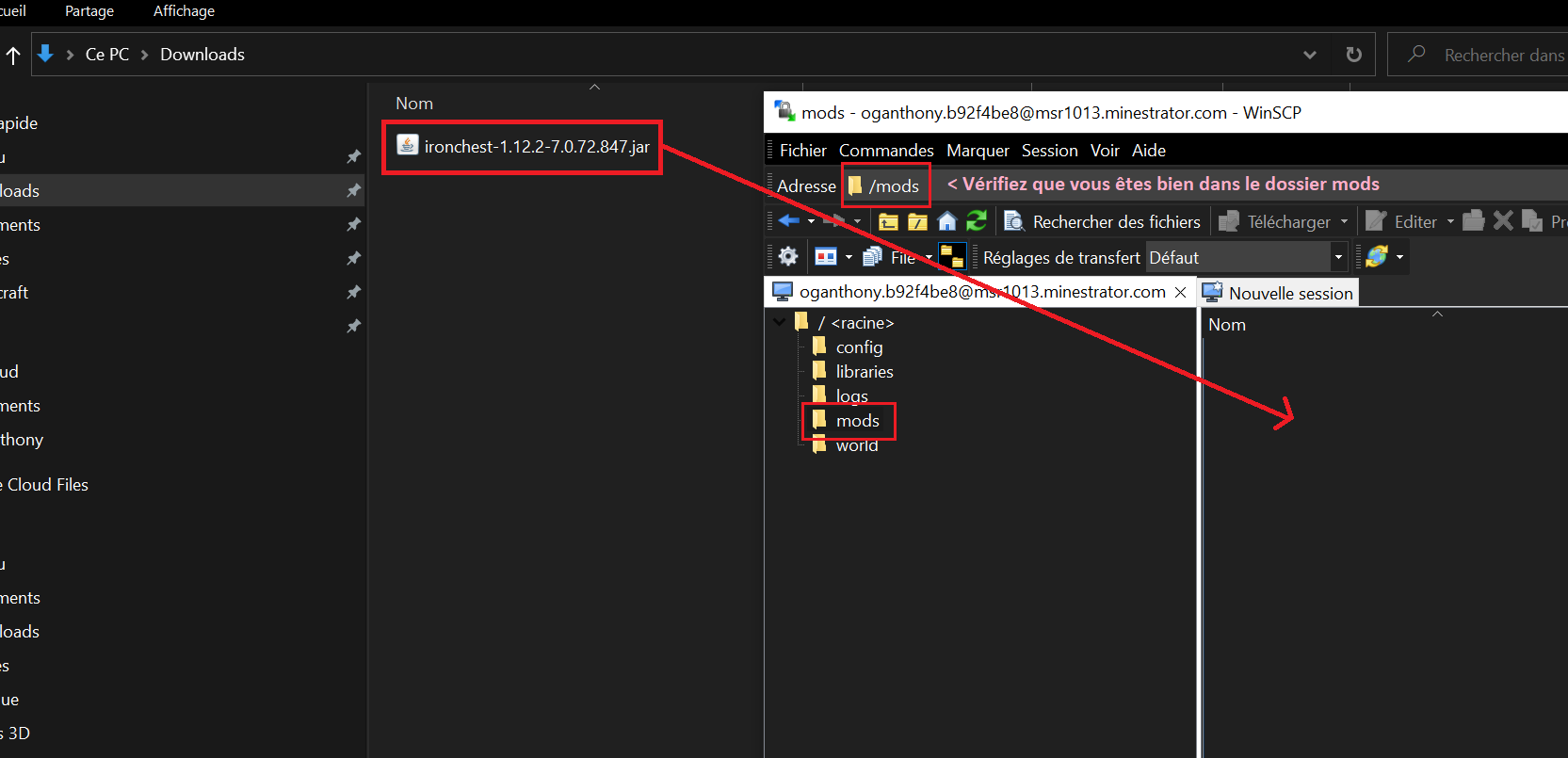
Une fois que vos mods sont sur le serveur, il ne vous reste plus qu'à le démarrer et à vérifier s'ils sont bien chargés au démarrage du serveur.
Pour vérifier que vos mods sont bien chargés, contrôlez que les objets qu'ils ajoutent apparaissent dans le jeu et que leur nom figure dans la liste des mods chargés affichée dans les logs du serveur au démarrage, comme dans la ligne [Server thread/INFO] [FML]: Attempting connection with missing mods [minecraft, mcp, FML, forge, ironchest] at SERVER.
Vous avez une version vidéo de ce tutoriel juste ici : youtu.be/8V_gaOmYPvw
C'est la fin de ce tutoriel, n'hésitez pas à venir sur le Discord de MineStrator si vous avez besoin sur l'installation de vos mods.
Bon jeu